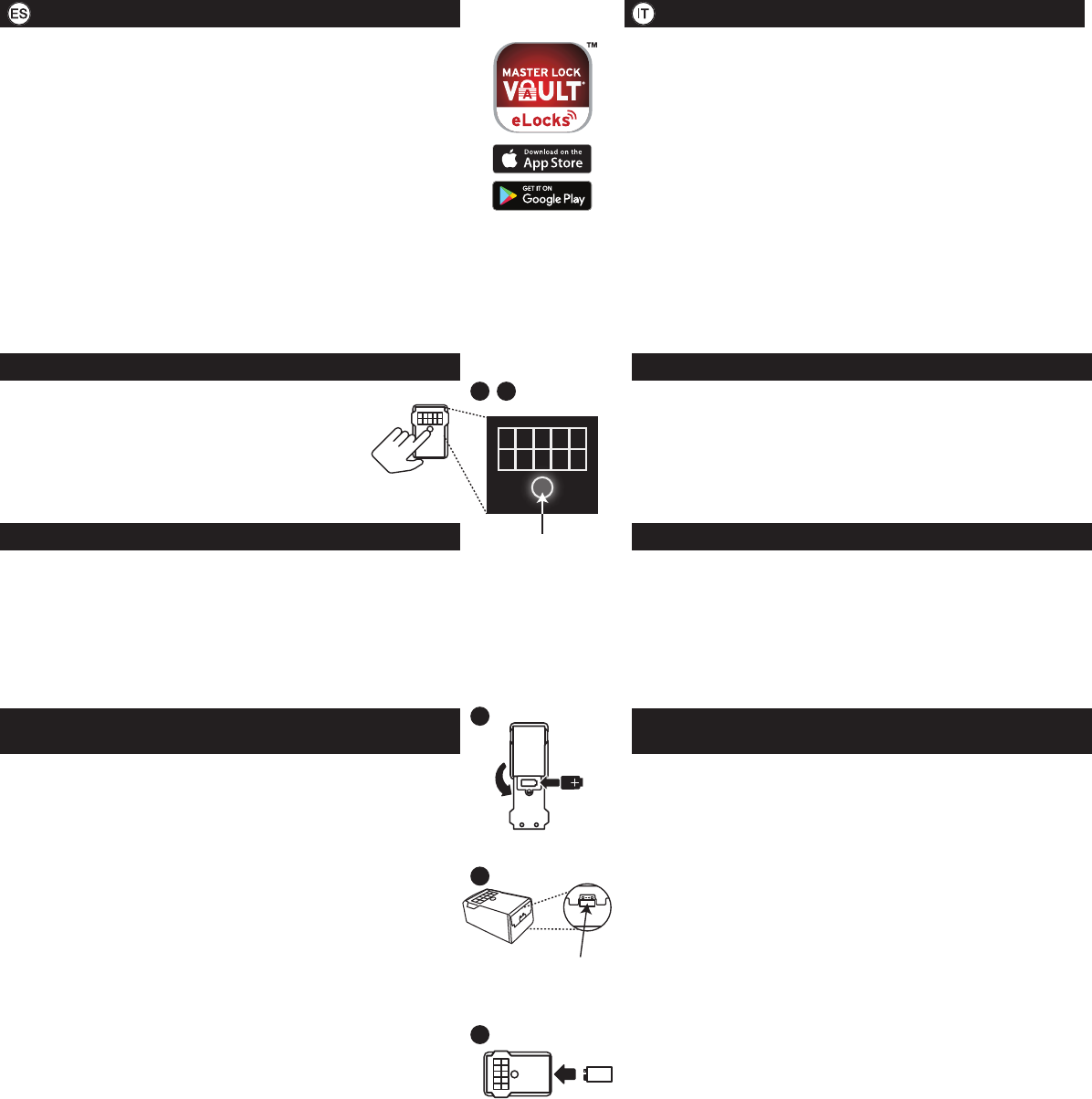-
kan ik de tijd van de toegangscode veranderen naar 0.5 uur? Gesteld op 23-4-2024 om 10:22
Reageer op deze vraag Misbruik melden-
Neen maximum 60 seconden. Geantwoord op 23-4-2024 om 10:43
Waardeer dit antwoord Misbruik melden
-
-
Kluisje blijft geblokkeerd ook al brandt het licht op groen. Wat te doen? Gesteld op 7-11-2023 om 22:32
Reageer op deze vraag Misbruik melden-
Beste ook al eens gehad sleutelhanger ofzo zit vast ergens, we hebben diverse keren erop geklopt aan zijkanten en is zo na veel tijd losgekomen succes Geantwoord op 8-11-2023 om 08:19
Waardeer dit antwoord Misbruik melden
-
-
Hoe kan ik de persoonlijke inlog code veranderen
Reageer op deze vraag Misbruik melden
Gesteld op 14-3-2023 om 09:52-
hey gewoon bij parameters code pricipal veranderen, daar kan je ook bijkomende code ingeven
Waardeer dit antwoord (1) Misbruik melden
Mvg Dominique Geantwoord op 14-3-2023 om 10:10
-
-
Hallo
Waardeer dit antwoord Misbruik melden
Dank U wel voor U antwoord, maar ik snap daar helemaal niets van. Ik heb de app , maar helaas niets in het Nederlands.
Zou U het misschien in stappen kunnen uitleggen. Ik heb namelijk een nieuwe knie gekregen, en heb daardoor heel veel mensen de code gegeven van het kastje.
Dus nu kan iedereen die de code weet zomaar binnen komen. Dat is de redenen dat ik de code wil veranderen.
Alvast vriendelijk bedankt.
Met vriendelijke groet Mark
Geantwoord op 14-3-2023 om 10:36 -
De app is niet in het nederland maar Frans ook bij mij
Waardeer dit antwoord Misbruik melden
je moet via je app naar je sluitelkluis gaan , of op de ... klikken parametres du cadenas
codes d'acces daar op klikken
code principal is je hoofd code door erop te klikken kan je deze wijzigen
en je kan voor andere een andere code maken die je dan kan wissen en een naam geven zoals poetsdame en dan weet je wanneer deze binnenkomt, nooit je hoofd code geven aan niemand
Mvg Dominique Geantwoord op 14-3-2023 om 10:51 -
Hoe stel ik in mijn app in dat ik een melding op mijn telefoon krijg wanneer het sleutelkastje open of dicht gaat Gesteld op 2-10-2022 om 10:02
Reageer op deze vraag Misbruik melden -
Is het ook mogelijk de code te veranderen zonder verbinding met de app. Dus handmatig. Gesteld op 5-7-2021 om 08:22
Reageer op deze vraag Misbruik melden-
Volgens mij is dat niet mogelijk, enkel te veranderen met app van masterlock. Geantwoord op 5-7-2021 om 18:34
Waardeer dit antwoord Misbruik melden
-
-
Hoe MasterLock smart 5441D terug instellen bij verandering van smartphone? De app is overgezet van het ene toestel naar het andere maar ik krijg hem niet meer ingesteld. Gesteld op 4-5-2021 om 21:42
Reageer op deze vraag Misbruik melden -
is het mogelijk de master code van masterlock 5441 te wijzigen? Gesteld op 10-3-2021 om 13:07
Reageer op deze vraag Misbruik melden -
Beste,
Reageer op deze vraag Misbruik melden
Is het mogelijk de numerieke code van de Smart Lock 5441 te wijzigen en hoe
kan ik dit doen?
mvg Gesteld op 25-3-2019 om 13:33-
Beste,
Waardeer dit antwoord Misbruik melden
U kunt een mail sturen naar mlbenelux@mlock.com
Dan krijgt u z.s.m een reactie.
Geantwoord op 26-3-2019 om 16:23
-
-
Kan mat master lock geen bevinding maken met iPhone x en gebruik nu de numerieke code. Wel spijtig dat ik de numerieke code niet kan wijzigen. Gesteld op 15-3-2019 om 10:25
Reageer op deze vraag Misbruik melden-
Graag contact opnemen met
Waardeer dit antwoord Misbruik melden
mlbenelux@mlock.com Geantwoord op 21-3-2019 om 13:46
-
-
Doe zeker niet wat beloofd is, vinden dat we bedrogen zijn geweest bij aankoop. Ga er zeker geen reclame voor maken. Gesteld op 1-10-2018 om 22:31
Reageer op deze vraag Misbruik melden-
Werkt perfect nooit geen problemen Geantwoord op 2-10-2018 om 10:30
Waardeer dit antwoord (1) Misbruik melden
-
-
kan jij dan eens uitleggen hoe ik iemand de toegang kan geven van maandag 16 uur tot vrijdag 10 uur, zelfs met hun gemaild en het kan niet volgens hen, wat niet kan want je kan uren instellen en zo, mar mijn klant ontvangt een code die maar 5 uren geldig is? En er een forum? Alvast dikke merci als je kon helpen we zijn radeloos :-( Geantwoord op 2-10-2018 om 10:46
Waardeer dit antwoord Misbruik melden -
Als een klant van mij, een account aanmaakt via de link die ik hen zend. Krijgen ze een code die maar 5 uren geldig is. Ik heb hen thans toegang gegeven vb van maandag x vanaf 15.45 tot vrijdag x tot 10.00 uur hoe komt dat Gesteld op 22-8-2018 om 22:29
Reageer op deze vraag Misbruik melden-
Ik zou het niet weten heeft de man waar vader de alarmering van heeft in order gemaakt Geantwoord op 23-8-2018 om 12:40
Waardeer dit antwoord Misbruik melden
-